È possibile ottenere dei riepiloghi in Excel (formato .XLS) per quanto riguarda i documenti emessi.
I riepiloghi in Excel ti permettono di estrarre in modo massivo informazioni cruciali dei documenti emessi, come le date di saldo dei documenti, i conti associati, le quantità vendute dei prodotti, le fatture saldate e quelle non saldate, identificare i documenti con ritenuta d'acconto.
Per procedere vai alla sezione Fatture e Documenti del menu laterale e seleziona il tipo di documento che ti occorre.

Per ottenere la lista dei documenti di un determinato periodo seleziona lo stesso sulla barra in alto dei mesi, assicurandoti che sotto sia selezionato anche il tipo di documento d'interesse.
Se vuoi scaricare tutti i mesi clicca .
Puoi utilizzare anche il filtro tramite l'apposita casella, in modo da selezionare solo determinati documenti.
In questa casella di ricerca puoi filtrare per numero documento, ragione sociale del cliente, oggetto.
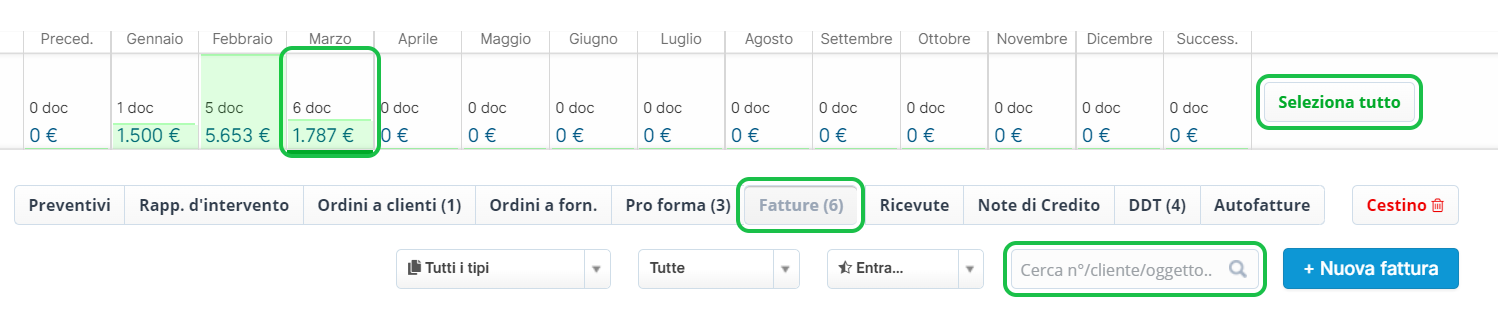
Seleziona poi gli eventuali filtri aggiuntivi da applicare:
Tipologia documento: puoi scegliere di filtrare sia per documenti elettronici sia per documenti non elettronici, ma anche per documenti inviati / in errore / ancora in gestione.
Scadenza: per filtrare in base alla scadenza e allo stato del pagamento (Tutte, In scadenza, Scadute, Saldate).
Contrassegno: per filtrare i documenti contrassegnati, tramite l'apposita stellina.
Numerazione: per filtrare i documenti di un singolo sezionale.
Centri: per filtrare i documenti di un singolo centro di ricavo.
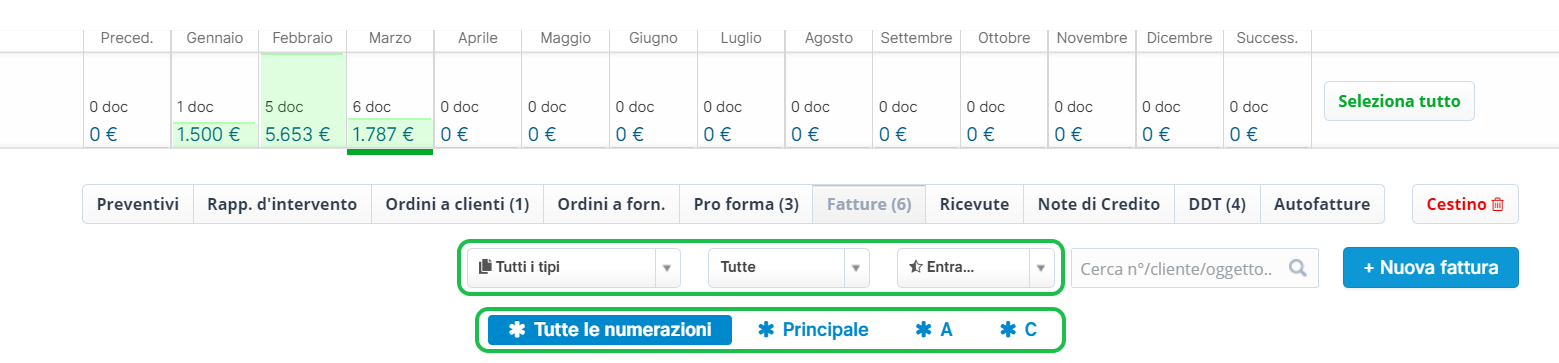
Dopo aver impostato i vari filtri scorri in fondo all'elenco dei documenti e clicca la freccina che trovi di fianco il tasto XLS.
Da qui puoi scaricare diversi tipi di file:
Scarica lista documenti
Scarica dettaglio righe
Scarica dettaglio pagamenti
È inoltre possibile ottenere anche i documenti concatenati (unico PDF per tutti i documenti compresi nel filtro) ed andare alla pagina per esportare i file XML delle fatture elettroniche in blocco (backup).
Clicca direttamente il tasto XLS oppure la freccina accanto ad esso e seleziona Scarica lista documenti.

Viene scaricato un file con estensione .XLS, che contiene il riepilogo della lista dei documenti e per ognuno viene indicato:
Data: data del documento.
Prox Scadenza: scadenza del pagamento.
Documento: tipologia del documento (fattura, nota di credito, ecc.)
Numero: numerazione del documento.
Serie: sezionale di numerazione, se presente (in questo caso il numero del documento sarà formato da numero + serie).
Saldato: sì o no, in base al fatto che il documento sia saldato o meno.
Centro ricavo: centro di ricavo inserito.
Dati del cliente: (denominazione, indirizzo, città, provincia, CAP, indirizzo extra, paese, P.IVA, Codice fiscale).
Oggetto (interno)
Oggetto (visibile)
Valuta orig.
Imponibile
IVA
Cassa: prima cassa.
Altra cassa: seconda cassa.
Rivalsa: rivalsa INPS.
Ritenuta d'acconto
Ritenuta previdenziale
Lordo: totale (al netto di eventuale sconto sul totale da pagare o compreso di eventuale maggiorazione sul totale da pagare).
Contrassegnato: indica se questo documento, nell'elenco riepilogativo, ha l'icona della stellina selezionata.
Quando apri il file XLS, Excel potrebbe mostrarlo in Visualizzazione protetta per motivi di sicurezza. In questo caso, per poter modificare o lavorare correttamente sul file, è necessario cliccare sul pulsante Abilita modifica che trovi in alto nella schermata di Excel. |
Clicca la freccina accanto al tasto XLS e seleziona Scarica dettaglio righe.
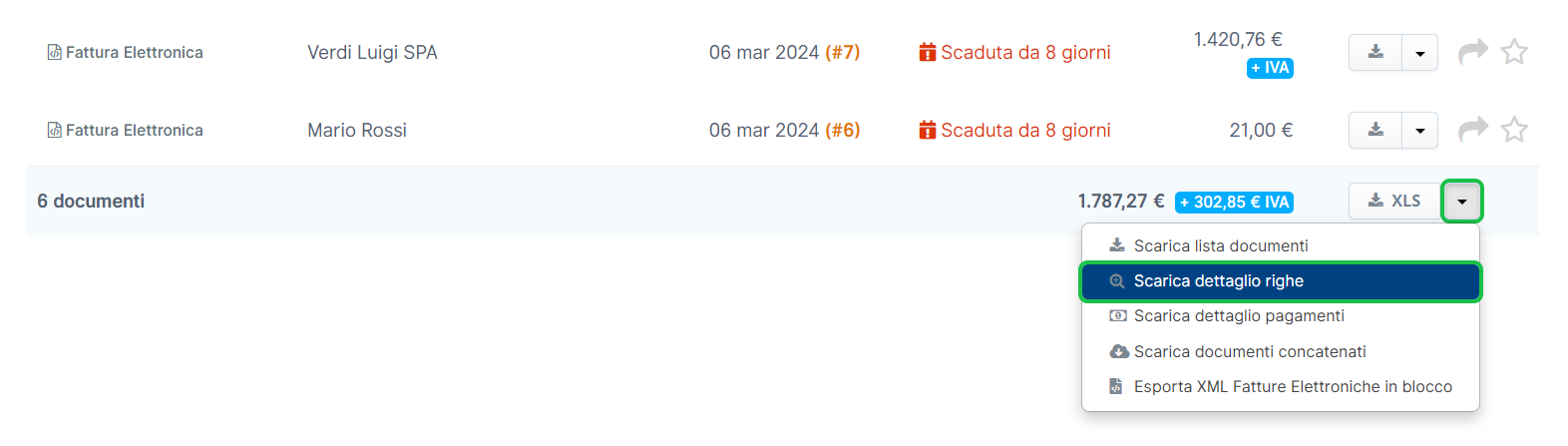
Viene scaricato un file con estensione .XLS, che contiene il riepilogo dei documenti e degli articoli (prodotti o servizi) inseriti in ogni documento.
Per ognuno viene indicato:
Data: data del documento.
Documento: tipologia del documento (fattura, nota di credito, ecc.).
Numero: numerazione del documento.
Serie: sezionale di numerazione, se presente (in questo caso il numero del documento sarà formato da numero + serie).
Centro ricavo
Dati del cliente: (denominazione, indirizzo, città, provincia, CAP, indirizzo extra).
Valuta orig.
Categoria/Conto: categoria o conto di saldo abbinato all'articolo e inserita in fattura.
Codice: codice dell'articolo.
Nome: nome prodotto / servizio (la descrizione non viene riportata).
Quantità
U.M.: unità di misura dell'articolo.
Imponibile: importo imponibile.
Non imponibile: importo non imponibile, in cui è stato inserito l'apposito flag.
IVA
Aliquota IVA
Codice IVA
Quando apri il file XLS, Excel potrebbe mostrarlo in Visualizzazione protetta per motivi di sicurezza. In questo caso, per poter modificare o lavorare correttamente sul file, è necessario cliccare sul pulsante Abilita modifica che trovi in alto nella schermata di Excel. |
Clicca la freccina accanto al tasto XLS e seleziona Scarica dettaglio pagamenti.
L'informazione relativa al metodo di pagamento non è inclusa nel file di esportazione. |
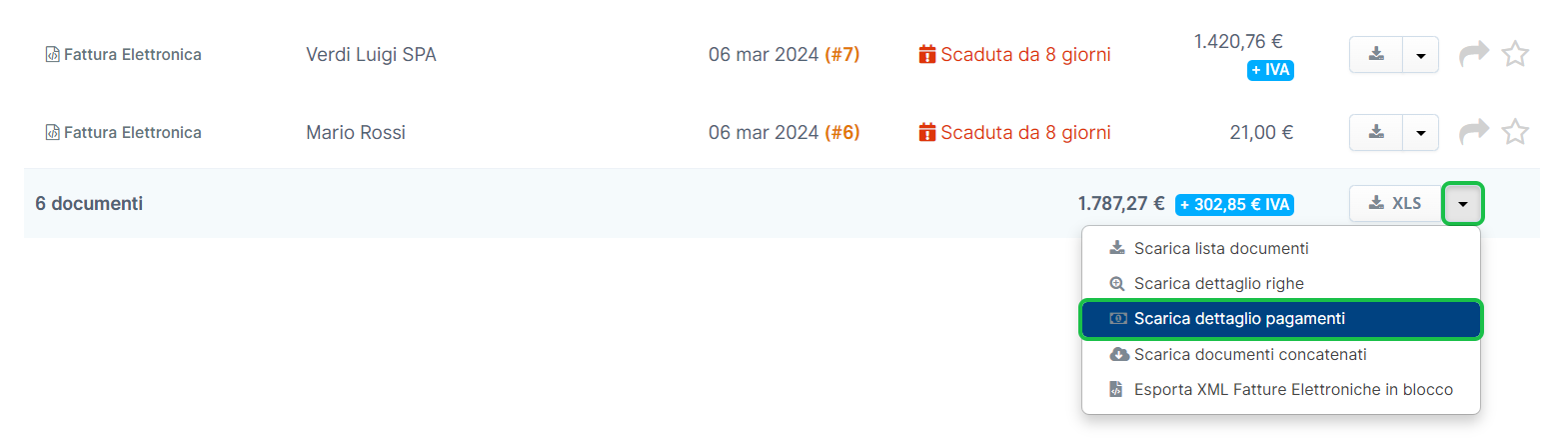
Viene scaricato un file con estensione .XLS, che contiene il dettaglio dei pagamenti (ad ogni riga corrisponde una tranche / rata di pagamento).
Per ognuno viene indicato:
Documento: tipologia del documento (fattura, nota di credito, ecc.).
Numero: numerazione del documento.
Serie: sezionale di numerazione, se presente (in questo caso il numero del documento sarà formato da numero + serie).
Cliente: denominazione.
Valuta
Ammontare: totale da pagare.
Status pagamento: saldato o non saldato (riferito alla singola rata).
Data documento
Data scadenza
Data pagamento: data in cui la rata / il documento è stato saldato.
Conto di saldo: conto di saldo usato per pagare.
Quando apri il file XLS, Excel potrebbe mostrarlo in Visualizzazione protetta per motivi di sicurezza. In questo caso, per poter modificare o lavorare correttamente sul file, è necessario cliccare sul pulsante Abilita modifica che trovi in alto nella schermata di Excel. |
Dove posso vedere le fatture pagate?
Per visualizzare le fatture pagate, accedi alla sezione Fatture e Documenti → Fatture. Seleziona il periodo di interesse e applica il filtro per mostrare solo i documenti saldati.
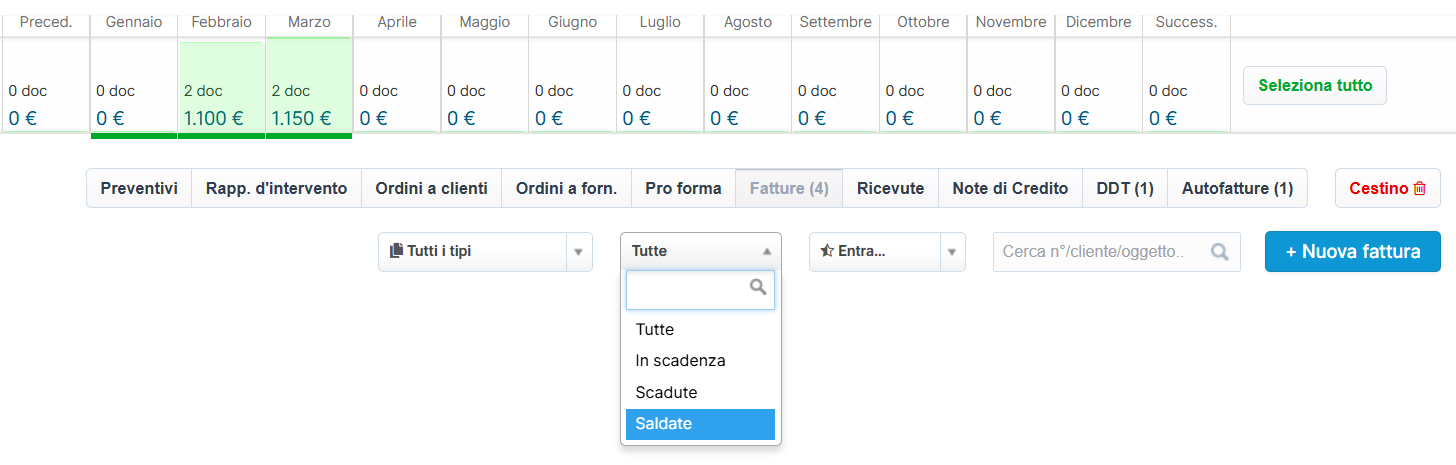
Tieni presente che è disponibile un filtro specifico per visualizzare le fatture in base al metodo di pagamento selezionato (es. bonifico, contanti, PayPal, ecc.).
Per maggiori dettagli in merito, segui la procedura illustrata nella seguente guida Fatture e documenti.
Come posso analizzare i prodotti inclusi nelle fatture, organizzati per cliente?
Puoi ottenere un’analisi dettagliata scaricando un riepilogo in Excel (formato .XLS) dei documenti emessi.
In base alle tue esigenze, ti consigliamo in particolare il report relativo al dettaglio righe, che contiene tutte le informazioni relative ai prodotti o servizi indicati nelle fatture.
Una volta esportato il file, potrai utilizzare le funzionalità di filtro e ordinamento di Excel per raggruppare i dati in base alle tue esigenze.

